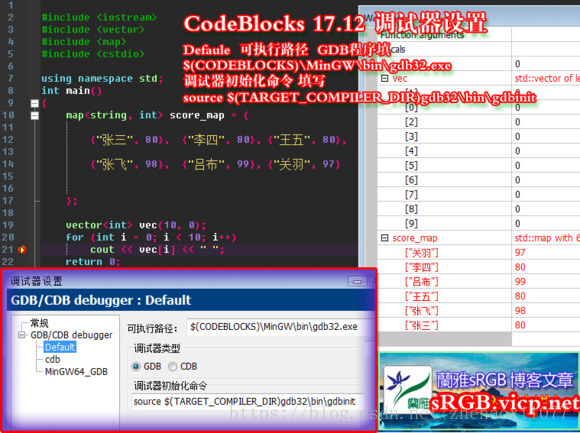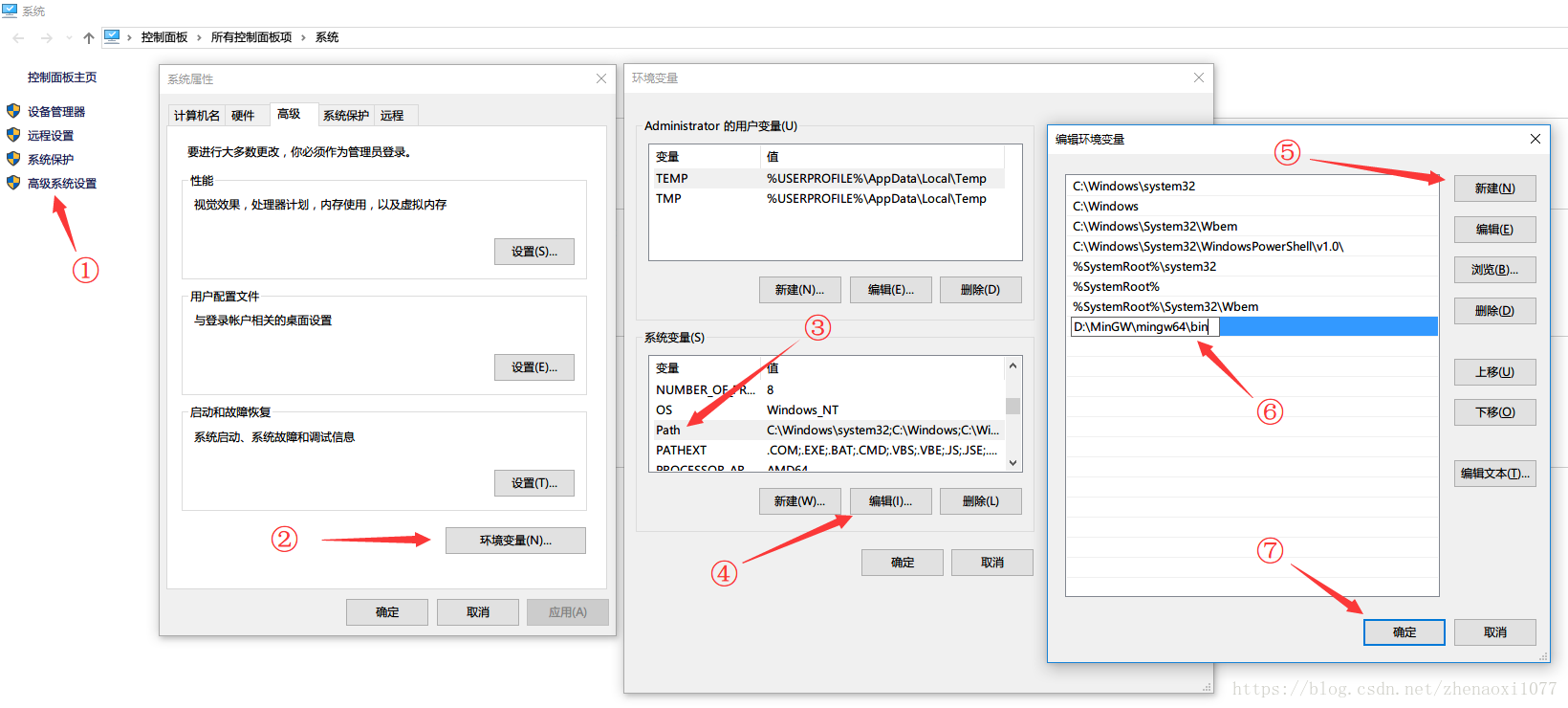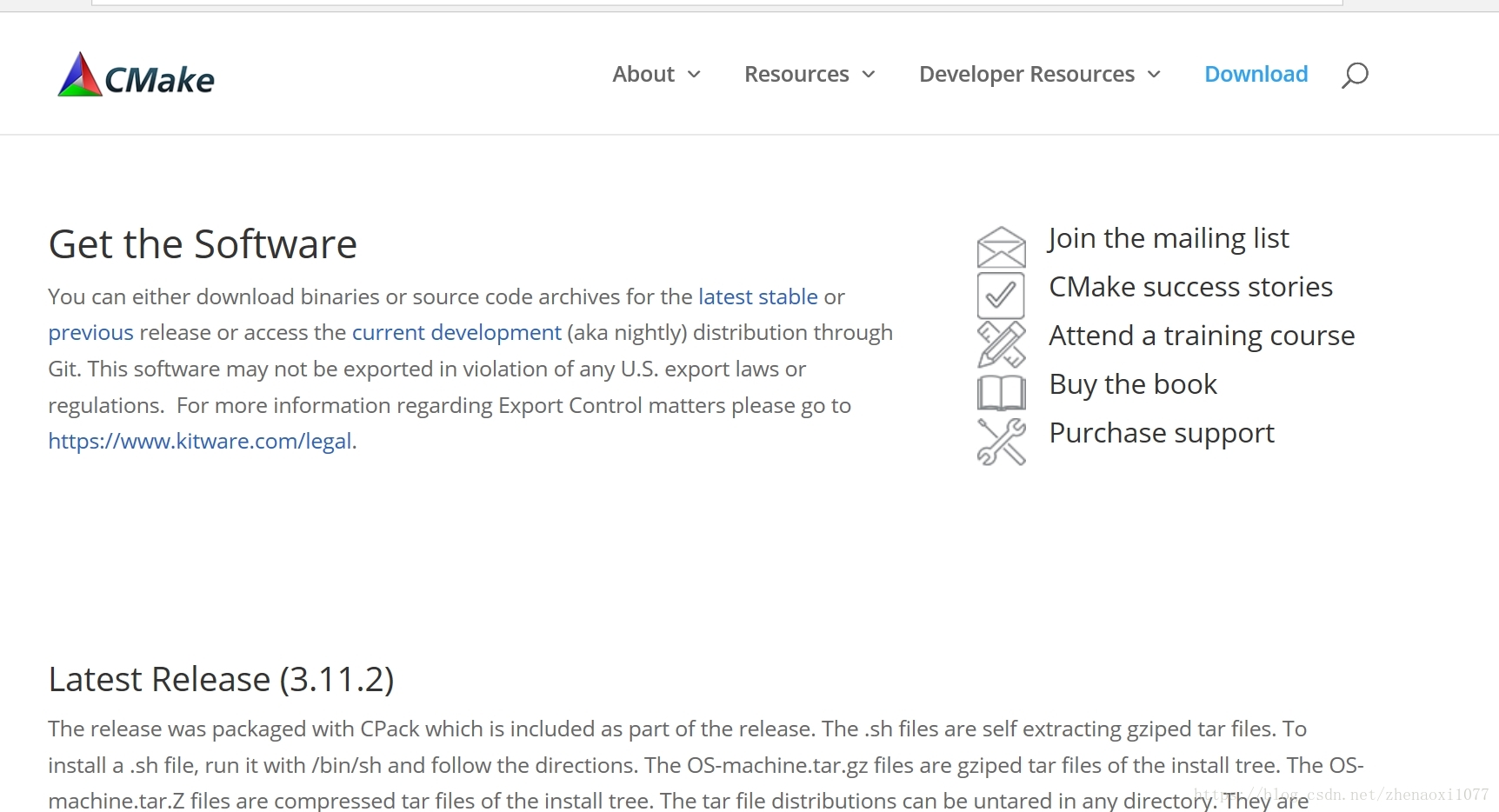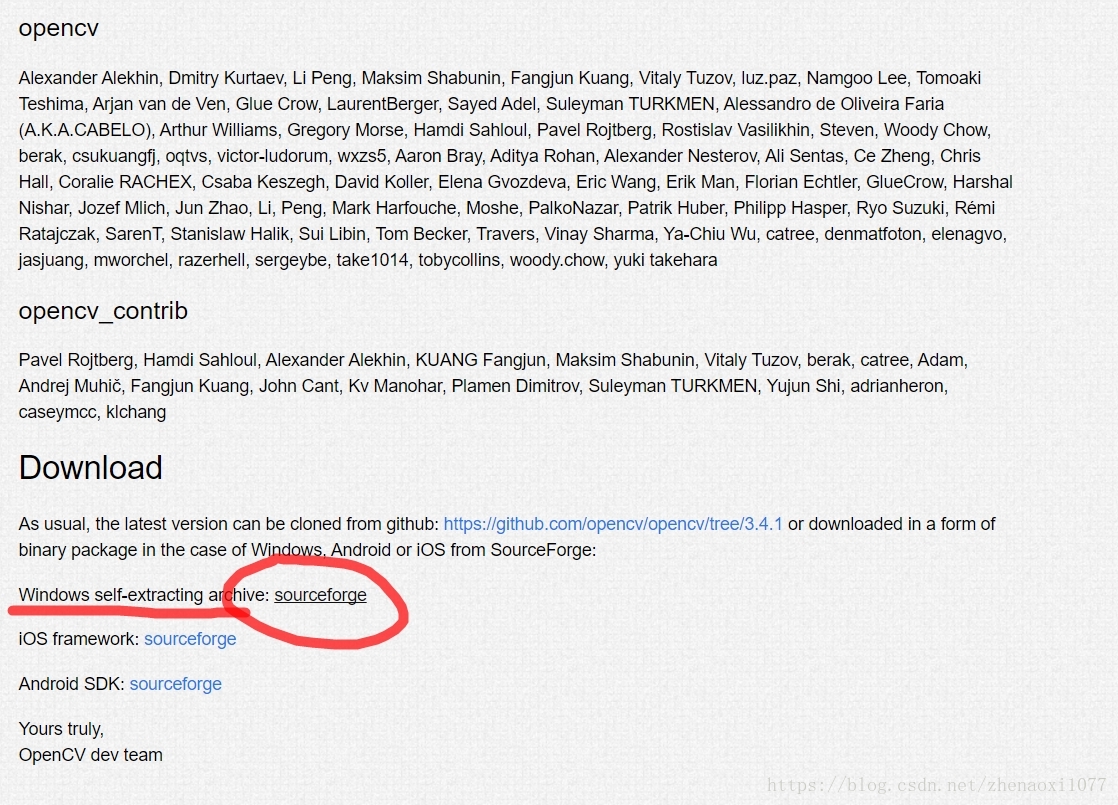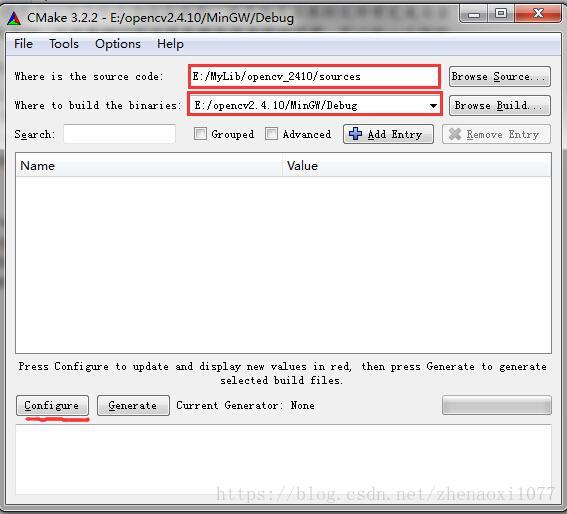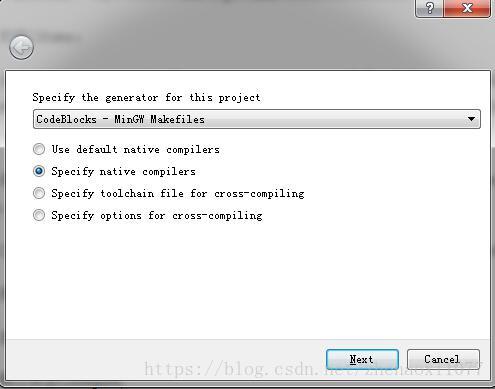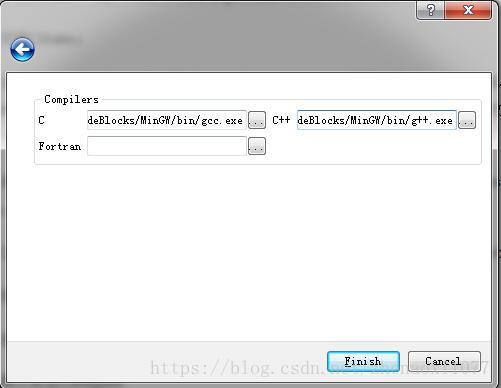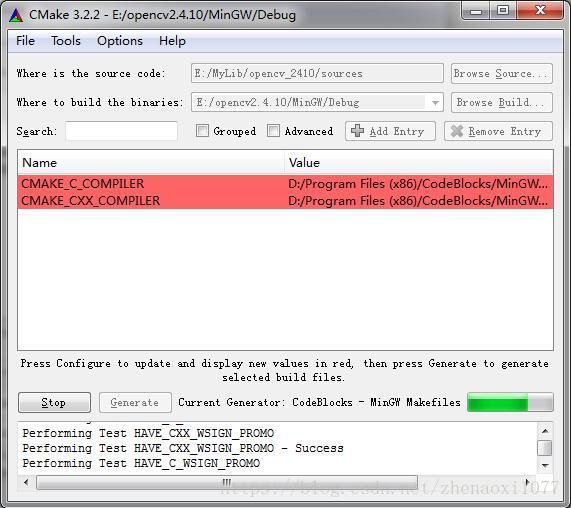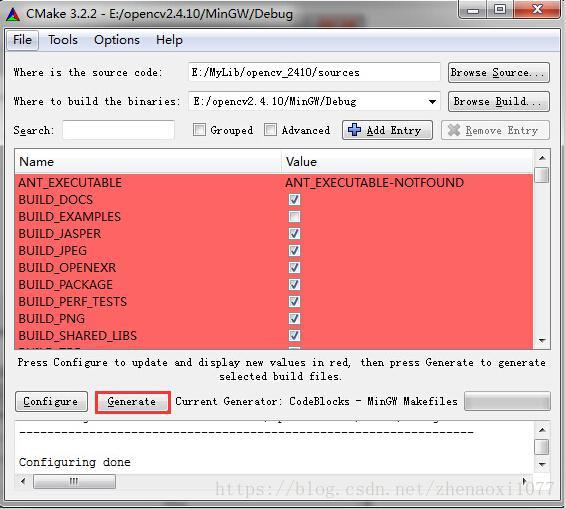原文地址:支持中文和容器 CodeBlocks 17.12 调试器设置:
Defaule 可执行路径 GDB程序填
$(CODEBLOCKS)\MinGW\bin\gdb32.exe
调试器初始化命令 填写
source $(TARGET_COMPILER_DIR)gdb32\bin\gdbinit
gdbinit 是 gdb 的启动脚本,你可以复制成cbgdb.gdb,放到对应处,
按这个设置也行的
source $(TARGET_COMPILER_DIR)bin\cbgdb.gdb
Windows10下配置CodeBlocks+OpenCV+MinGW
1.【OpenCV】CodeBlocks+OpenCV3.2环境搭建
这篇比较详细。。有几点问题在评论中需要注意的。
2.各种软件的链接及有一些注意重点:codeblocks17.12 + opencv3.4.0 开发环境搭建
(1)Codeblocks下载地址:
http://www.codeblocks.org/downloads/binaries#windows
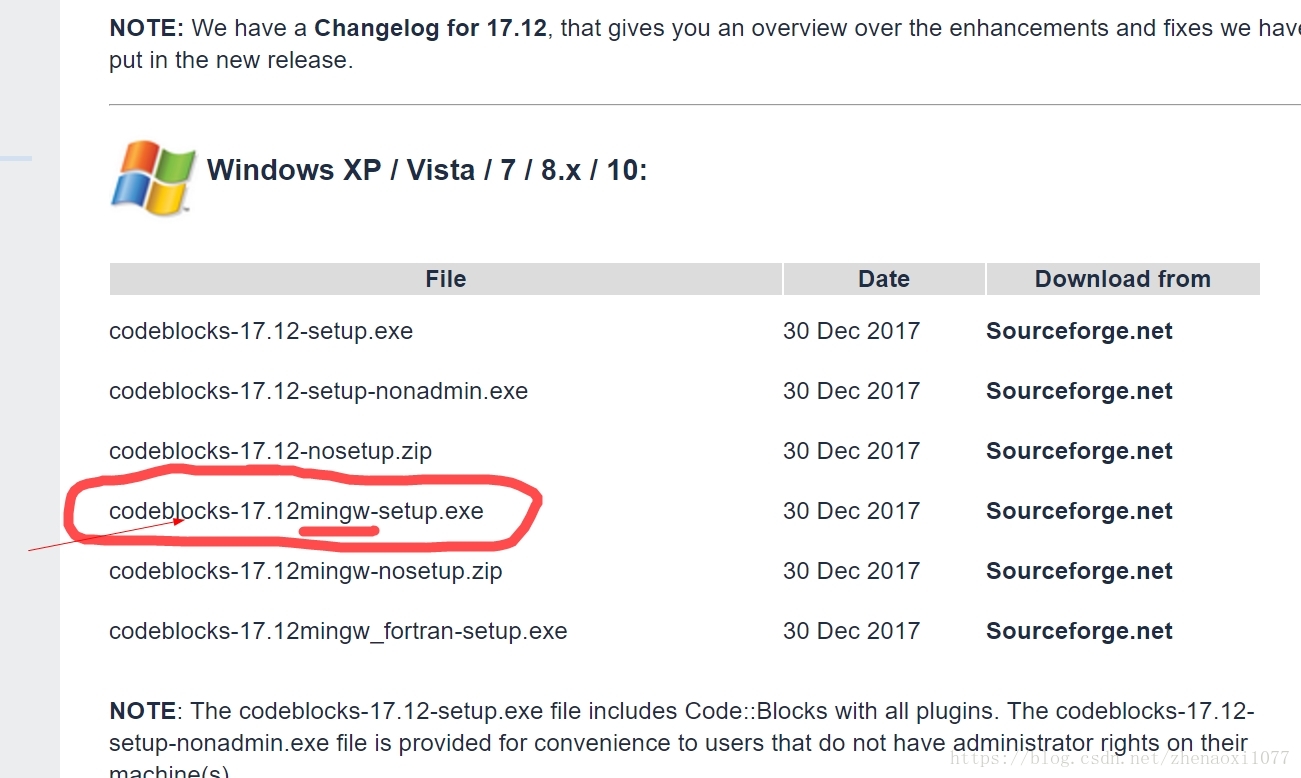
一路点击下一步,安装完成。
(2)minGW64
参考链接:Window下CodeBlocks + OPenCV 3.x开发环境配置
MinGW-w64(mingw编译器,64位的)官网链接: https://sourceforge.net/projects/mingw-w64/?source=typ_redirect
note: 如果想安装opencv3.0版本,需要64位的mingw编译器,如果是2.x版本的opencv就用codeblocks自带的mingw编译器就可以了。
安装过程:
(一)点击安装;
这里你可以选择安装的版本, 建议只更改第二项至x86_64, 其他选项不做改动;
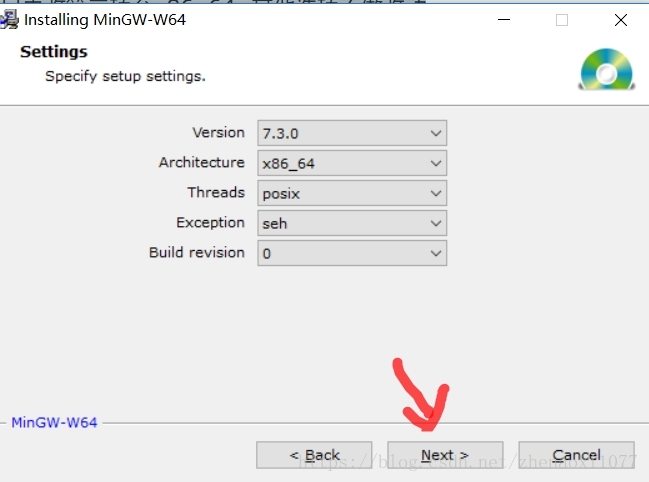
这里可以选择安装目录, 我们假定你安装在
D:\MinGW
点击Next后就开始下载安装了
等待片刻即安装完成, 点击Next完成安装即可
(二). 环境变量的配置
在系统变量Path中加入
D:\MinGW\mingw64\bin
如果你使用的是Windows 10, 请按下图所示配置
(3)Cmake官网下载地址:
https://cmake.org/download/
Cmake 安装
转自:https://blog.csdn.net/github_35160620/article/details/52365824?locationNum=5
我的电脑系统:Windows 10 64位
安装的CMake 版本:cmake-3.11.0-win64-x64.msi(目前最新)
下载
在CMake官网下载:cmake-3.11.0-win64-x64.msi
安装
下载后,安装常规方式安装即可。
在安装时需要注意的是:
为所有用户添加CMake环境变量:
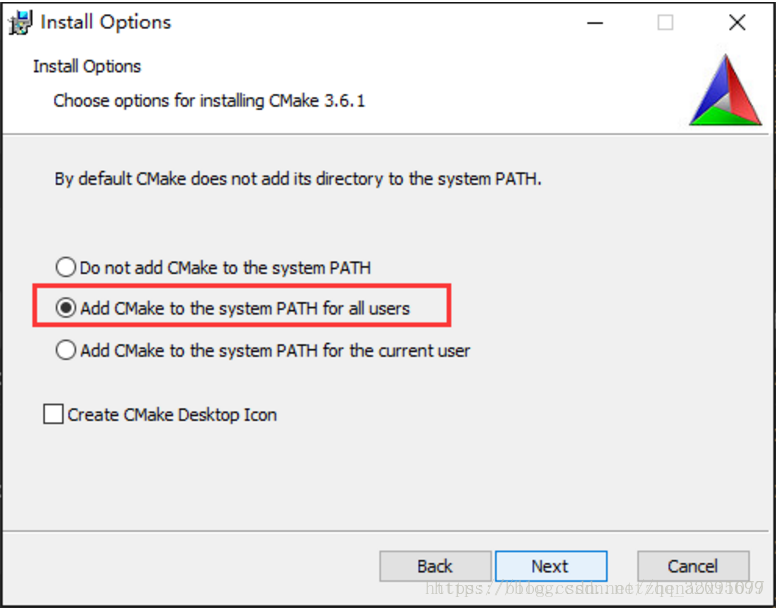
(3)OpenCV官网下载地址:
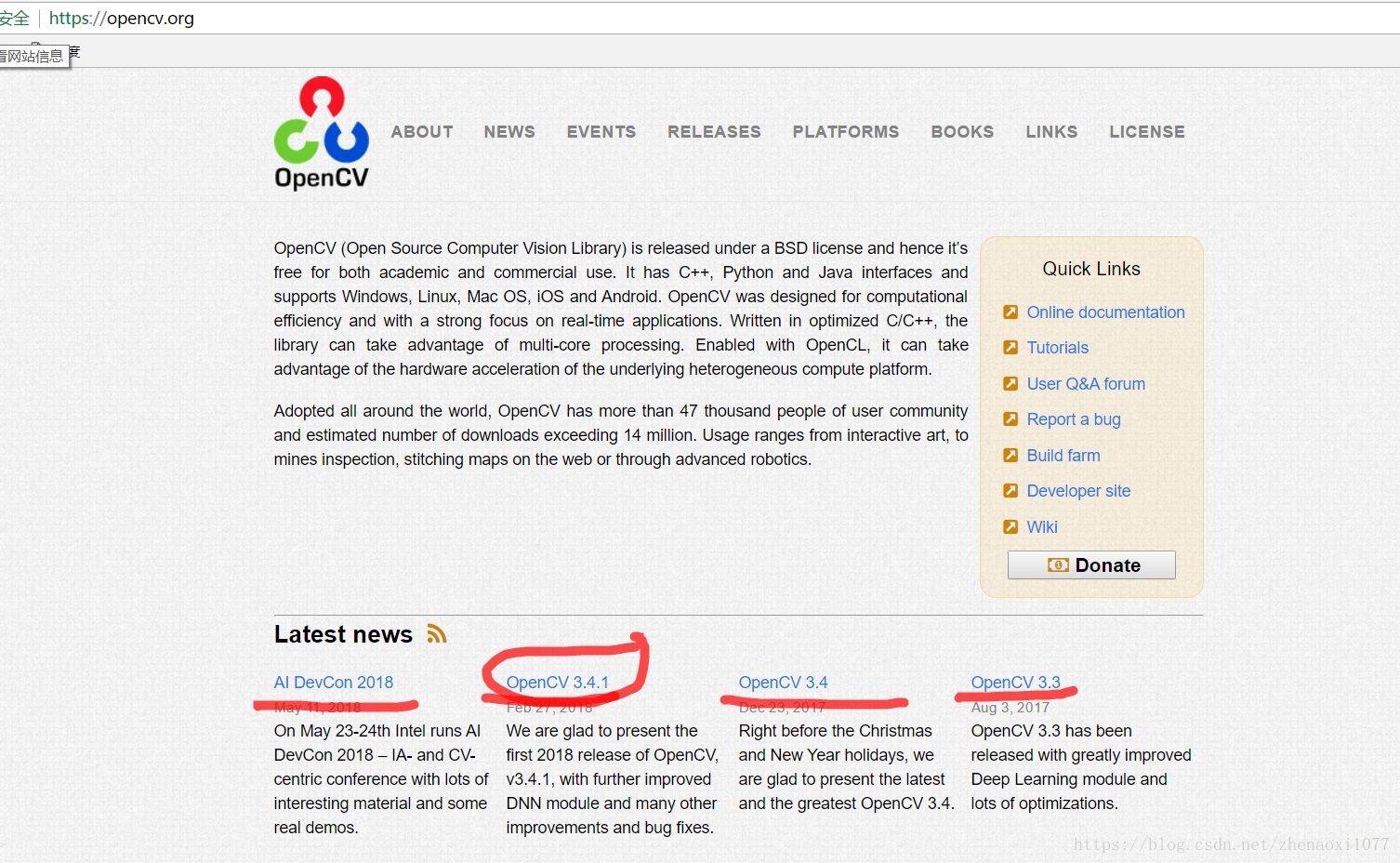
下一步点击即可开始下载:
接下来:配置问题
参考博客
Codeblocks + opencv + Cmake + minGW 环境搭建(一劳永逸版)
(1)运行cmake,在where is the source code中填入OpenCV源代码文件的路径,这里用的路径是“E:/MyLib/opencv_2410/sources”;在where to build the binaries中填入编译文件需要存放的路径,这里用的是“E:/OpenCV2.4.10/MinGW/Debug”(存放路径文件自己定义新建一个即可):
(2)点击“Configure”;在Specify the generator for this project中选择CodeBlocks - MinGW Makefiles,选中Specify native compilers,点击“Next”;
(3)选择编译器路径,这里Compilers: C 选择目录为“codeblocks安装路径/MinGW/bin/gcc.exe”; C++ 选择目录为 “codeblocks安装路径C:/MinGw/bin/g++.exe”,点击“Finish”;
(4)然后再次点“Configure”;
注意:点击configure后,需要等待配置,会出现一大片红色选项,要将ENABLE_PRECOMPILED_HEADERS选项取消,否则后面编译会出现invalid option – W这样的错误,再次点击configure,等红色消失,显示configure done。再点击Generate,显示Generate done。就结束配置,生成了codeblock的项目文件。
(5)等走完进度条,选择需要的Generate选项,此处可以不操作直接点“Generate”,走完进度条便生成了“MinGW Makefiles”;
(6)之后用mingw对其进行编译,cmd打开命令提示符窗口,进到刚才的保存目录,这里是“E:/opencv2.4.10/MinGW/Debug”,输入“mingw32-make”,回车;等待运行完毕后,输入 mingw32-make install,回车;(此过程大约需1-2个小时)
(7)运行完毕后便生成了mingw版的OpenCV库,进入“E:/opencv2.4.10/MinGW/Debug/install”文件夹,便可以看到所需的头文件和库文件;
(8)对照“codeblocks搭建opencv完整教程(一)”中头文件、库文件以及动态库调用的设置方法,设置完成后,最开始给出的代码例程便可顺利运行;